如何自已手工更改windows7系统的DNS?
Windows 7,中文名称视窗7,是由微软公司(Microsoft)开发的操作系统,内核版本号为Windows NT 6.1。Windows 7可供家庭及商业工作环境:笔记本电脑 、平板电脑 、多媒体中心等使用。和同为NT6成员的Windows Vista一脉相承,Windows 7继承了包括Aero风格等多项功能,并且在此基础上增添了些许功能。
有时候,常常会发生我们能够登陆聊天软件,但是却不能上网的情况。这种情况很大可能就是因为DNS服务器出问题。那么如何手动设置DNS呢?
首先:介绍一下DNS是什么?DNS是将域名映射为Ip的服务器,是上网中一个必不可缺的步骤。当我们输入域名,浏览器能够返回内容,就是因为经过DNS的解析。DNS常常都是由ISP来提供的,但可能会出现问题。这是就要我们手动设置DNS,来正常上网。下面小编就以Windows7系统为例为大家介绍具体的修改技巧!
具体步骤如下:
第一步、在Windows7系统桌面上左下角鼠标左键单击「开始」菜单,然后选择「控制面板」,如下图所示:
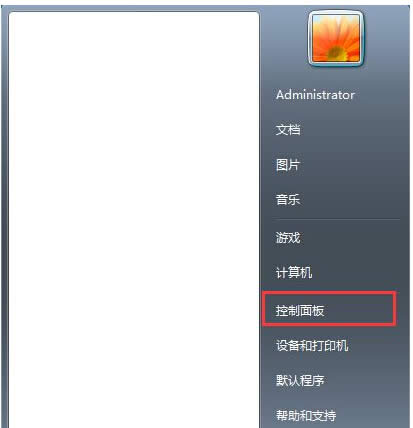
第二步、在「控制面板」界面点选「网络和Internet」选项,如下图所示:
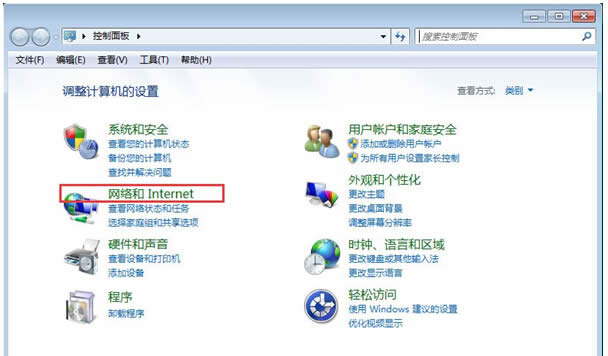
第三步、接着继续点击「网络和共享中心」,如下图所示:
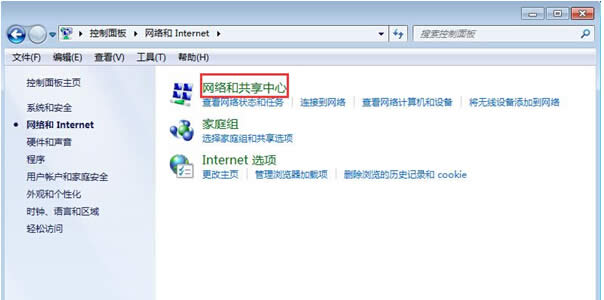
第四步、鼠标左键双击打开「本地连接----属性」,如下图所示:
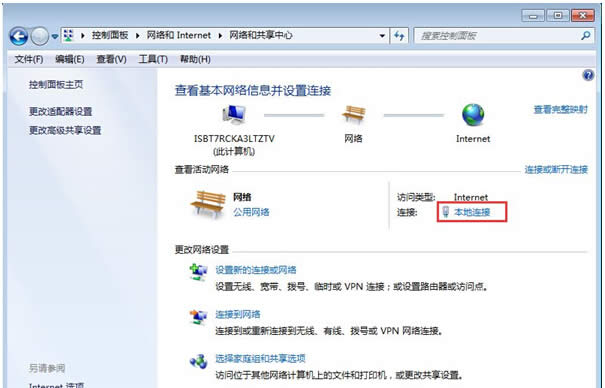
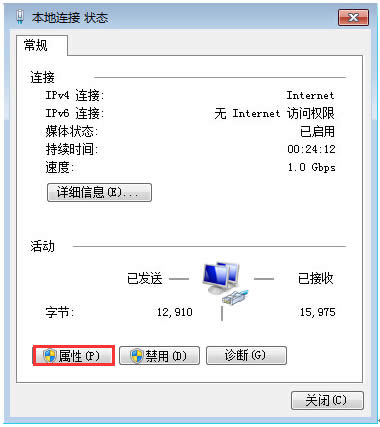
第五步、鼠标左键双击打开Internet协议版本4,在界面中选择点击「应用下面的DNS服务器地址」,接着键入114.114.114.114,最后点击「确定」,如下图所示:
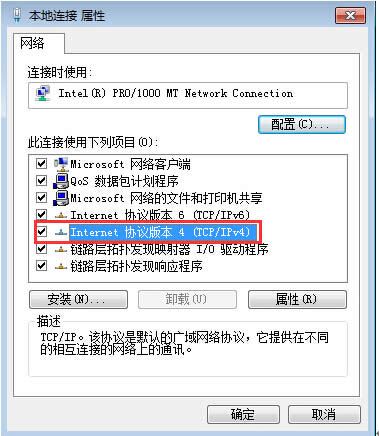
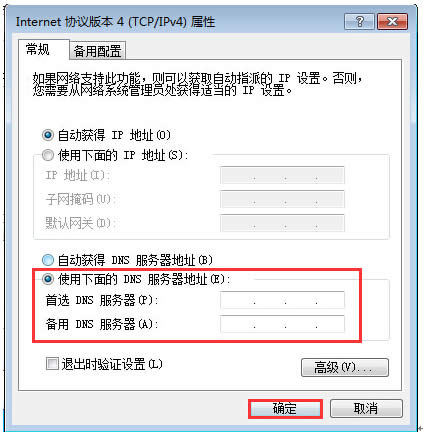
上述就是今天分享手动修改DNS的技巧,通过这个操作咱们可以修复DNS被篡改的情况,大家在平常生活应用计算机时应该多加注意安全问题,通过积极的防范来预防一些问题的发生,希望可以帮助大家。
Windows 7简化了许多设计,如快速最大化,窗口半屏显示,跳转列表(Jump List),系统故障快速修复等。Windows 7将会让搜索和使用信息更加简单,包括本地、网络和互联网搜索功能,直观的用户体验将更加高级,还会整合自动化应用程序提交和交叉程序数据透明性。
……